在这个数字化时代,电脑已成为我们日常生活和工作中不可或缺的一部分,就像任何电子设备一样,电脑偶尔也会出现故障,其中最常见的问题之一就是“电脑开不开机”,面对这种情况,很多用户可能会感到焦虑和无助,本文将深入探讨电脑无法启动的原因,并提供一系列实用的解决方案,帮助您轻松应对这一常见问题。
了解电脑无法启动的常见原因
-
电源问题:这是最直观也是最容易被忽视的原因之一,检查电源线是否连接牢固,插座是否有电,以及电源适配器或电源本身是否工作正常,更换一根新的电源线或尝试不同的插座就能解决问题。
-
硬件故障:内存条松动、显卡接触不良或是硬盘损坏都可能导致电脑无法启动,这类问题需要通过专业的检测工具来诊断,并可能需要更换相应的硬件组件。
-
软件故障:系统文件损坏、病毒感染或是驱动程序冲突也会导致电脑无法正常启动,这类问题通常需要通过重装系统、杀毒或是更新/回滚驱动程序来解决。
-
BIOS设置错误:不正确的BIOS设置有时也会阻止电脑启动,错误的启动顺序或是禁用了某个必要的硬件选项,进入BIOS重置默认设置往往能解决这个问题。
-
过热保护:如果电脑内部温度过高,为了防止损坏,系统可能会自动进入休眠或关机状态,确保散热系统(如风扇)正常工作,清理灰尘,保持通风是关键。
逐步排查与解决步骤
-
初步检查:确认电源连接无误,尝试插拔电源线和重启按钮,看是否有反应。
-
检查外部设备:移除所有外接设备(U盘、打印机等),只保留键盘和鼠标,再次尝试开机,以排除外部设备干扰的可能性。
-
进入安全模式:如果电脑能够启动到某个界面(如Windows徽标出现前),尝试按下F8键进入安全模式,这有助于确定问题是否由最近安装的软件或驱动引起。
-
使用启动盘/U盘:制作一个Windows安装盘或使用U盘引导电脑,检查是否能从外部介质启动,以判断是否是硬盘或其他内部硬件的问题。
-
检查硬件:如果怀疑是硬件故障,可以使用最小系统法(仅保留CPU、内存和显卡)来测试,或者借助专业工具进行硬件检测。
-
恢复或重装系统:在确认非硬件故障后,可以尝试使用系统恢复功能恢复到之前的工作状态,或者备份重要数据后重装操作系统。
-
寻求专业帮助:如果以上步骤均无法解决问题,建议联系专业的电脑维修服务,以免自行拆解造成更多损害。
预防措施
- 定期维护:定期清理电脑内部灰尘,检查并紧固所有连接线缆。
- 软件更新:保持操作系统和驱动程序的最新状态,及时打补丁。
- 防病毒保护:安装可靠的防病毒软件,定期扫描系统。
- 合理使用:避免长时间高负载运行电脑,注意散热管理。
面对电脑开不开机的情况,不必过于慌张,通过系统的排查和合理的解决策略,大多数问题都可以得到妥善处理,加强日常的预防和维护,可以有效减少此类问题的发生,让电脑始终保持最佳状态,为您的数字生活保驾护航。










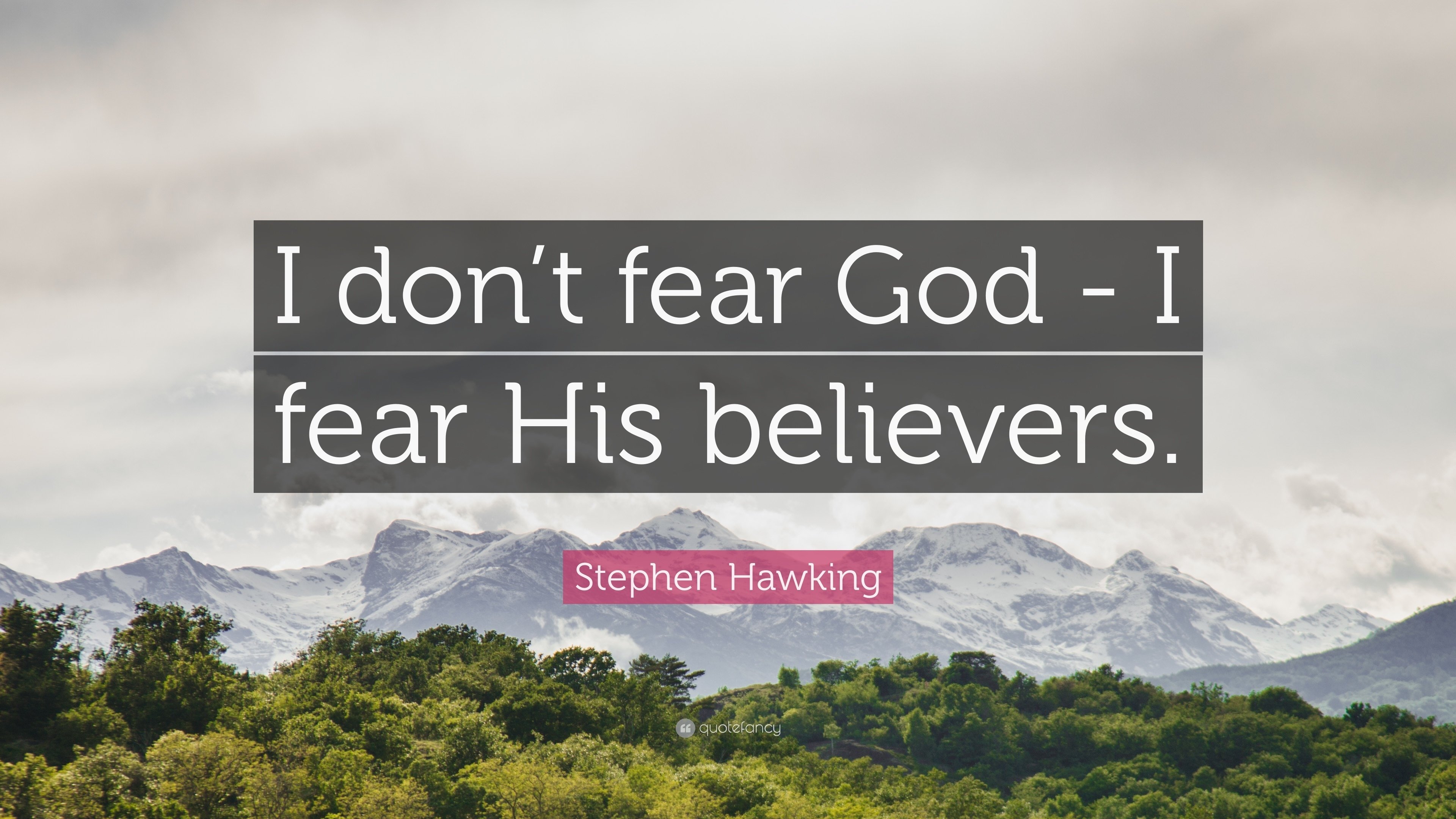



 京公网安备11000000000001号
京公网安备11000000000001号 滇ICP备2023005394号-1
滇ICP备2023005394号-1
还没有评论,来说两句吧...